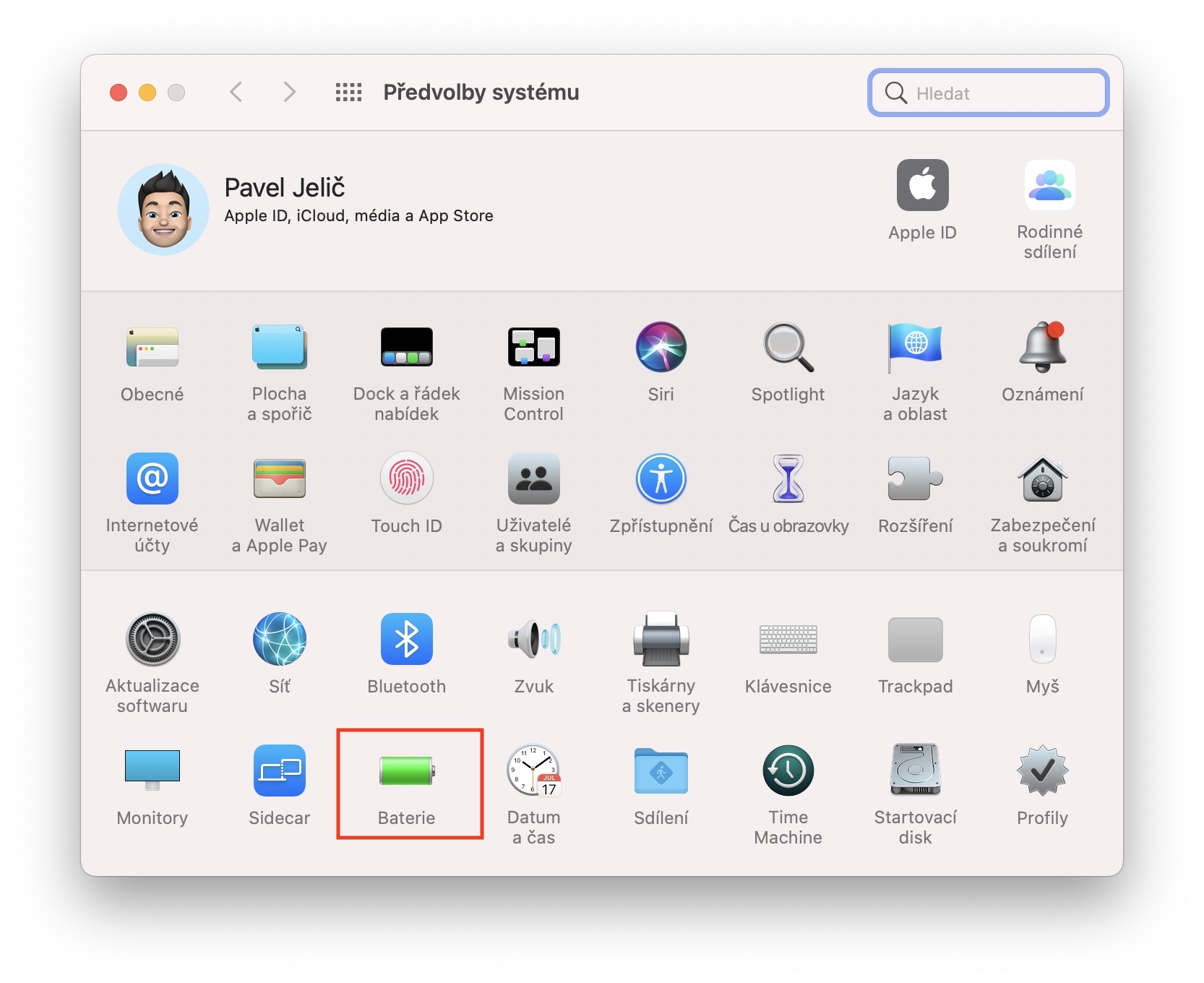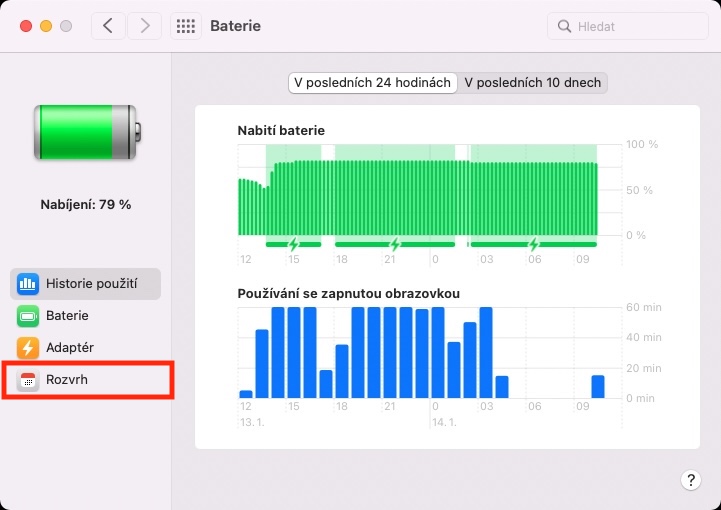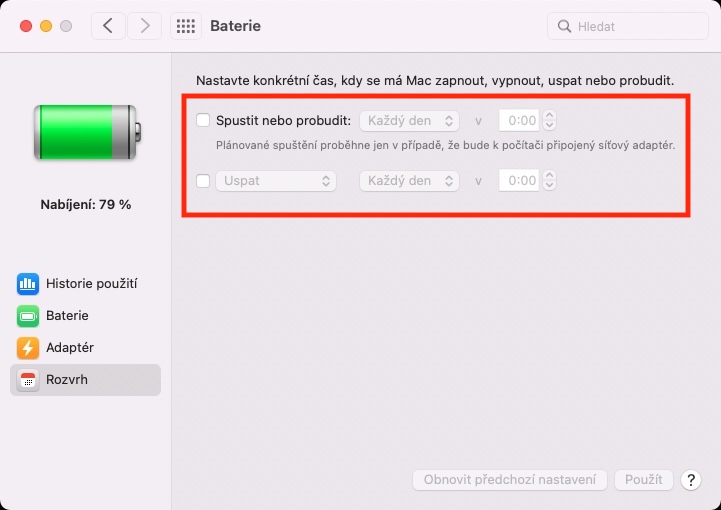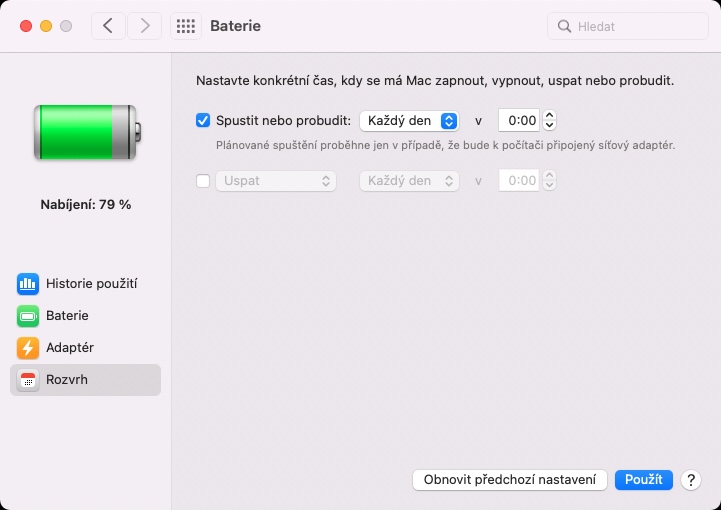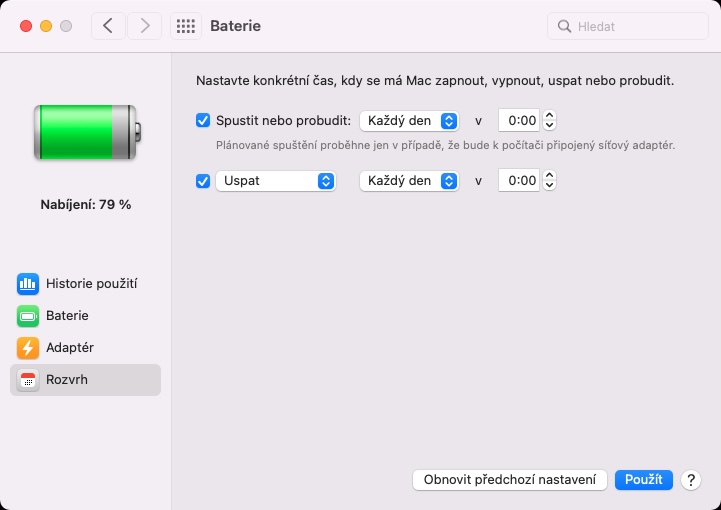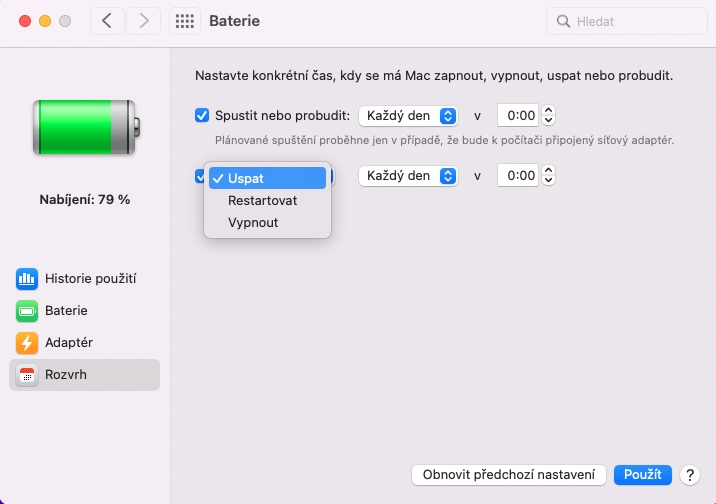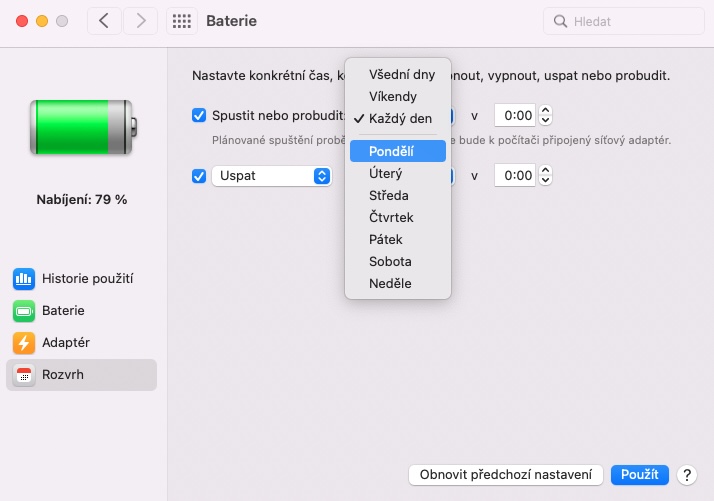V posledních dnech se na našem magazínu věnujeme bateriím jablečných produktů. Už jsme si vysvětlili, že je baterie spotřební zboží. Zároveň jsme si ukázali několik skvělých tipů, pomocí kterých může každý uživatel svou baterii spravovat, popřípadě docílit toho, aby docházelo k co možné nejpomalejšímu snižování kondice baterie. Právě kondice baterie je ukazatel, který dokáže uživateli říct, jak na tom jeho baterie je. A baterii, společně s napájením, se svým způsobem budeme věnovat i v rámci tohoto článku. Vrhněme se přímo na věc.
Mohlo by vás zajímat
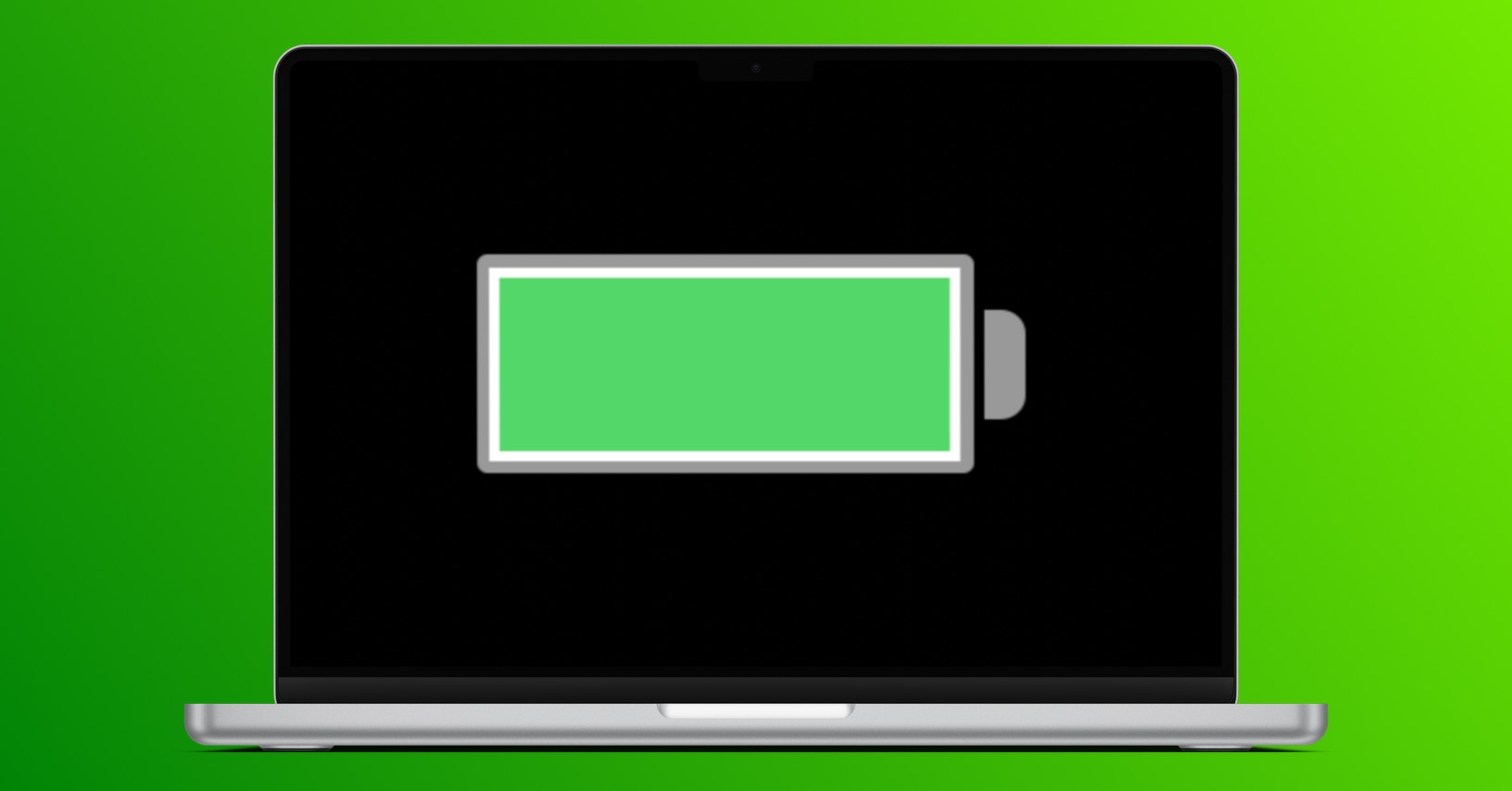
Jak na Macu nastavit konkrétní čas pro jeho zapnutí, vypnutí, uspání či probuzení
Součástí operačního systému macOS je také funkce, pomocí které můžete nastavit čas, kdy se Mac automaticky zapne, vypne, uspí či probudí. To se může hodit hned v několika situacích. Například pokud chcete mít každé ráno jistotu toho, že se Mac zapne a vy k němu budete moci přistupovat ze vzdálené plochy bez obav, popřípadě naopak můžete docílit toho, aby se Mac v určitý čas večer či v noci vypl, aby nedocházelo k opotřebovávání baterie. Možností, kdy je možné tuto zmíněnou funkci nastavit, existuje ale o mnoho více. Pro nastavení stačí, abyste postupovali následovně:
- Prvně je nutné, abyste v levém horním rohu obrazovky klepnuli na ikonu .
- Jakmile tak učiníte, tak z menu, které se zobrazí, vyberte možnost Předvolby systému…
- Následně se vám zobrazí okno se všemi dostupnými sekcemi pro správu předvoleb.
- V tomto okně najděte a rozklikněte sekci s názvem Baterie.
- Pak v menu, které se nachází nalevo, rozklikněte kolonku Rozvrh.
- Zde už si můžete automatické zapnutí, vypnutí, uspání či probuzení nastavit.
Sekce Rozvrh je konkrétně rozdělena do jakýchsi dvou částí. V první se nachází možnosti pro spuštění a probuzení Macu, ve druhé pak pro vypnutí či uspání. Chcete-li pracovat s první sekcí, tak jednoduše zaškrtněte poličko. Následně si vyberte dny a čas, kdy má ke spuštění nebo probuzení dojít. Druhý řádek se při neaktivitě může zdát zašedlý, stačí však pouze klepnout na zaškrtávací políčko, čímž se veškeré možnosti vysvítí. Pak už si stačí vybrat, zdali chcete Mac uspat, restartovat či vypnout, opět společně s výběrem dnů a času. Pokud byste chtěli vrátit původní hodnoty, stačí v pravém dolním rohu klepnout na Obnovit předchozí nastavení.